谷歌浏览器隐私设置错误怎么处理
谷歌浏览器隐私设置错误怎么处理?作为全球用户最多的浏览工具,谷歌浏览器为用户提供了很多强大的功能,让上网冲浪变得更加简单。不过在使用谷歌浏览器的过程中,有部分用户反馈会出现隐私设置错误的提示而导致无法顺利打开网页。出现这个问题不要着急,其实解决方法很简单,小编整理了解决谷歌浏览器隐私设置错误新手指南,想要解决这个问题的用户可以继续阅读下面的分享。
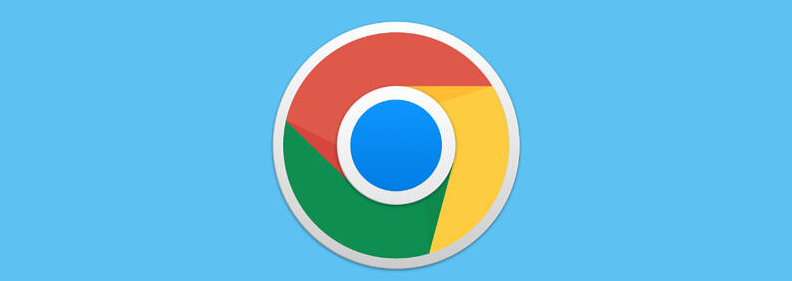
解决谷歌浏览器隐私设置错误新手指南
1、打开浏览器之后,点击右上方的三点图标,选择设置。
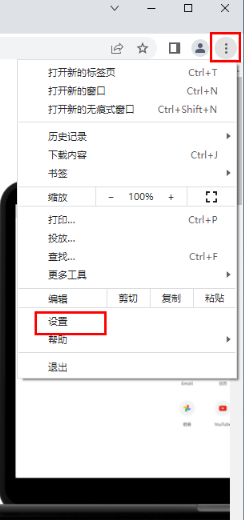
2、在高级设置里面找到隐私设置和安全性,点击内容设置。
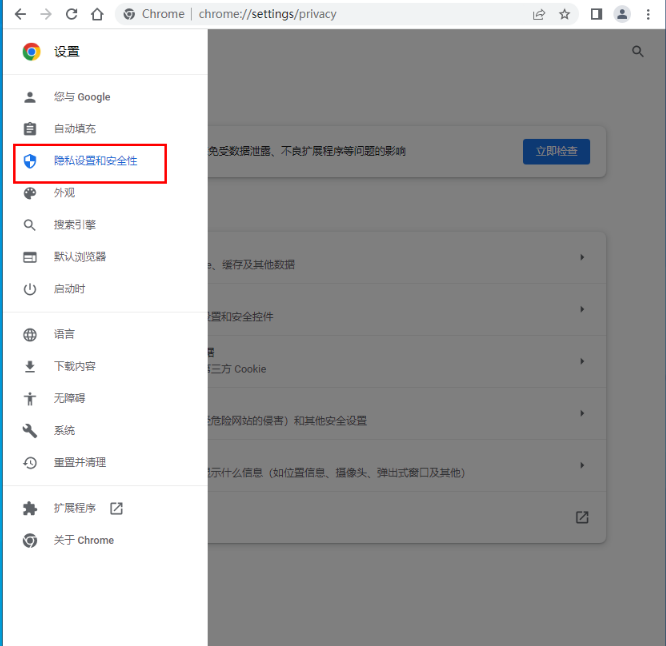
3、进去内容设置界面之后,点击cookie。
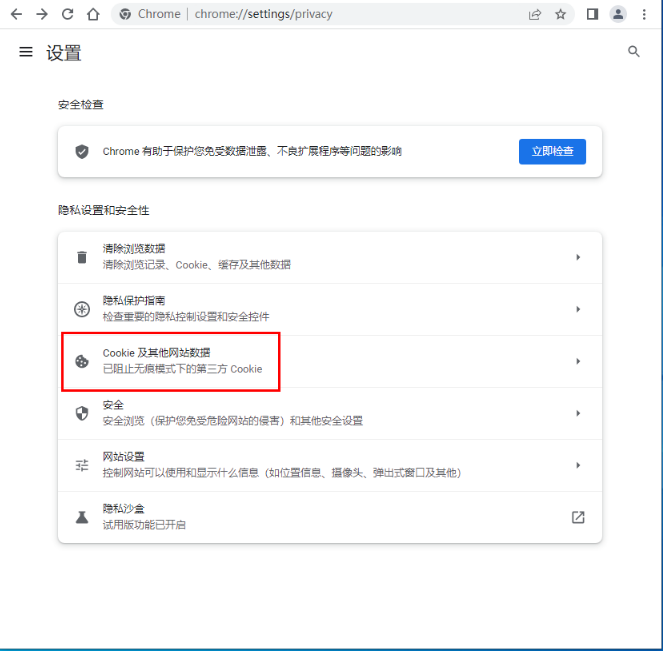
4、开启“阻止第三方网站保存和读取Cookie数据”。
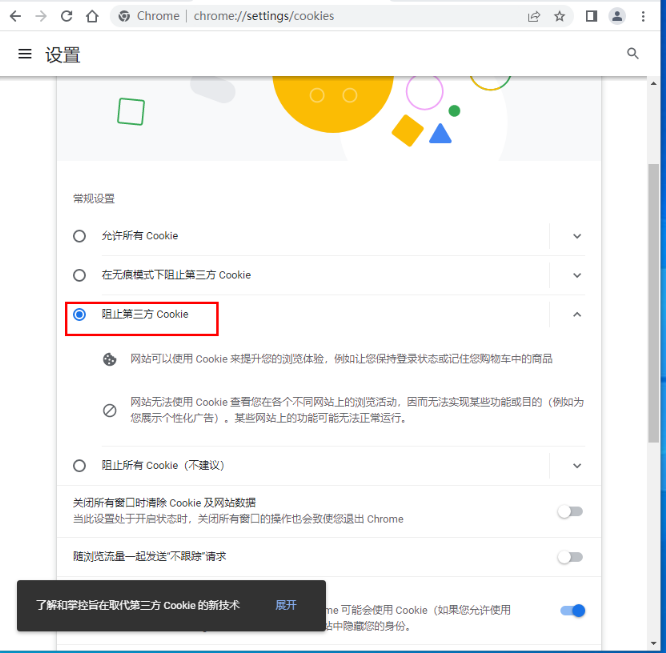
5、我们返回网页设置界面。
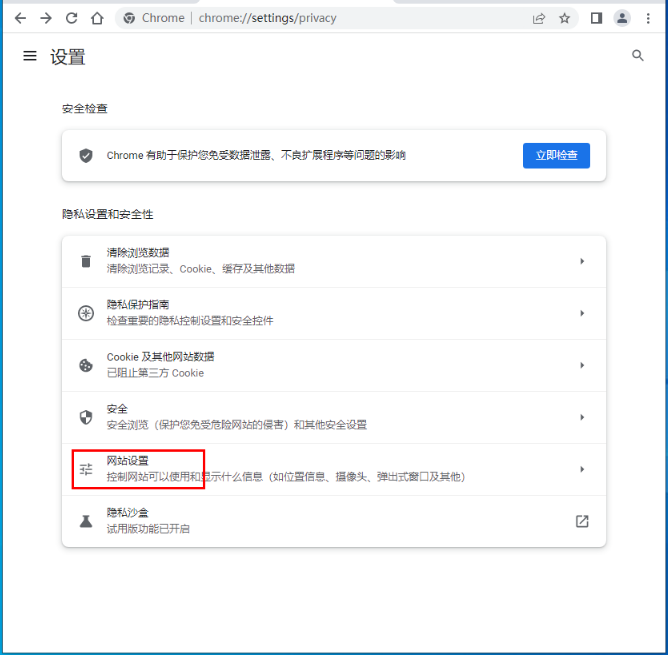
6、将位置,通知,摄像头,麦克风都屏蔽掉,新版浏览器就勾选“不允许任何网站跟踪您所在的位置”,重启浏览器,隐私设置错误就解决了。
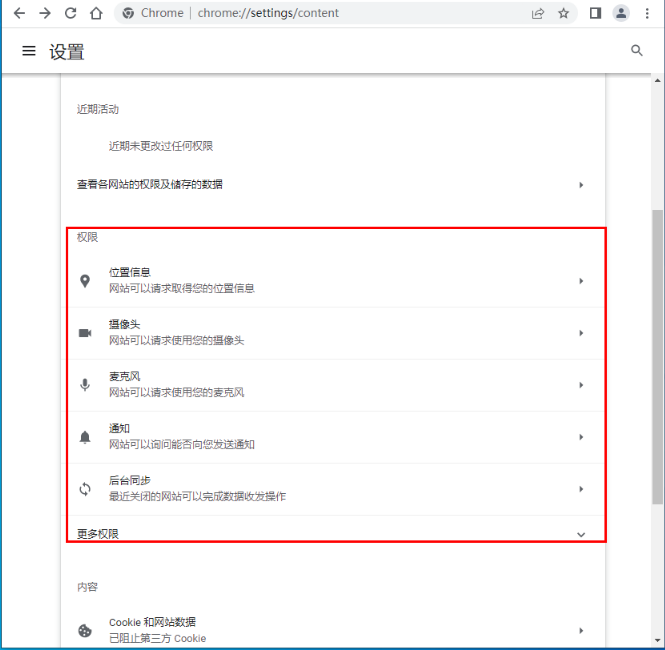
关于【谷歌浏览器隐私设置错误怎么处理-解决谷歌浏览器隐私设置错误新手指南】的内容就分享到这里了,希望能够帮助到需要的用户。更多精彩分享,请继续关注浏览器下载家园!
